Hogyan konvertálhatunk egy Windows FAT32 partíciót NTFS formátumba
Ebben az esetben a Windows 7 vagy a Windows 8 esetén aA FAT32 partíció a FAT32 fájlrendszer különféle korlátai miatt problémákat okozhat az úton. Tegyük fel például, hogy szeretne létrehozni egy Windows rendszerképet, ha a képet egy FAT32 fájlrendszerrel formázott meghajtóra próbálja menteni, a folyamat sikertelen lesz, mert a FAT32 nem támogatja a 4 GB-nál nagyobb fájlokat. Ez az a probléma, hogy a mai modern operációs rendszereknek legalább 40-100 GB tárhely szükséges.

A megoldás? Kövesse az alábbiakban bemutatott gyors útmutatónkat a FAT32 fájlrendszer NTFS-fájlká konvertálásához.
Mert lehetséges az adatok megtapasztalásasérülések és veszteségek a meghajtó FAT32-ről NTFS-re történő konvertálásakor, azt javaslom, hogy készítsen biztonsági másolatot a meghajtóra a kéz készítése előtt, VAGY, másolja ki az adatokat a meghajtóra, és hajtson végre egy szabványos formátumot, amely fájlrendszerként NTFS-t választ. A plusz oldalon számos előnye van annak, ha az NTFS-hez a 4 GB-os fájlméret-korlátokon felül és túl akarunk lépni, például - a lemezhibák automatikus helyreállítása, a nagyobb meghajtóméret-támogatás és a biztonság.
A folyamat megkezdése előtt győződjön meg arról, hogy van néhány koncert szabad hely, mivel az átalakításnak helyet kell igénybe vennie.
Nyissa meg a parancssori ablakot gépeléssel Parancssor a Windows keresőmezőben.
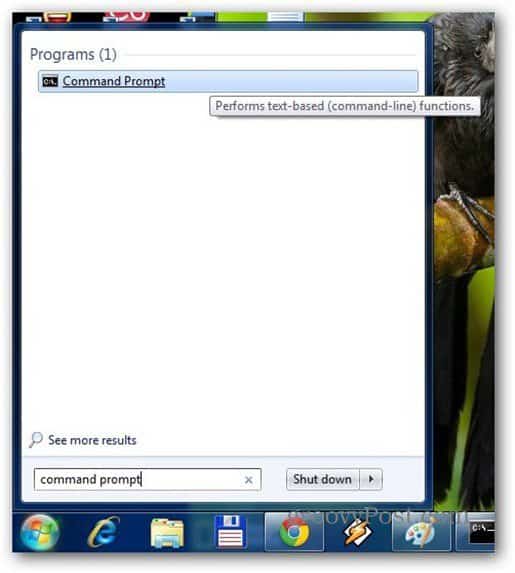
Begépel convert drive_letter: / fs: ntfs. Természetesen kicseréled meghajtó betűjele a konvertálandó meghajtó betűjével (c, d vagy bármi, ami lehet). Nyomja meg az Entert a folyamathoz.
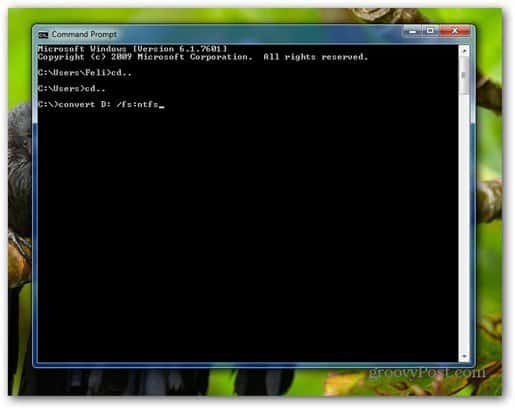
A fájlrendszer konvertálási folyamatának nem szabad sokáig tartania, és a képernyőn megjelenő részletek meglehetősen intuitívak.
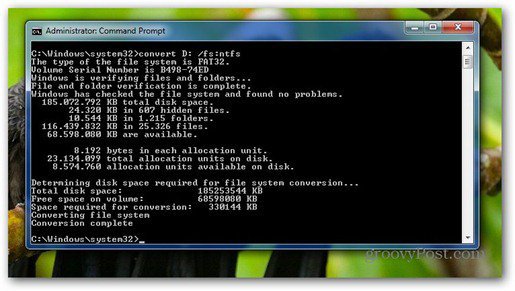
A befejezés után a régi FAT32 meghajtó NTFS formátumú lesz. Zárja be a Parancssor ablakot, és készen áll a munkára.










Szólj hozzá